Colaborar em ordens de intervenção com o Microsoft Teams
A integração com o Microsoft Teams permite-lhe conversar por chat com os membros da equipa sobre ordens de intervenção. A integração com o Teams ajuda a encontrar respostas e a corrigir problemas à primeira, sem sair da aplicação Field Service. Também lista os membros da equipa que trabalharam anteriormente numa ordem de intervenção. Ligar todos os chats associados a uma ordem de intervenção fornece todos os chats relacionados com essa ordem de intervenção num só lugar para que todos os intervenientes possam visualizar.
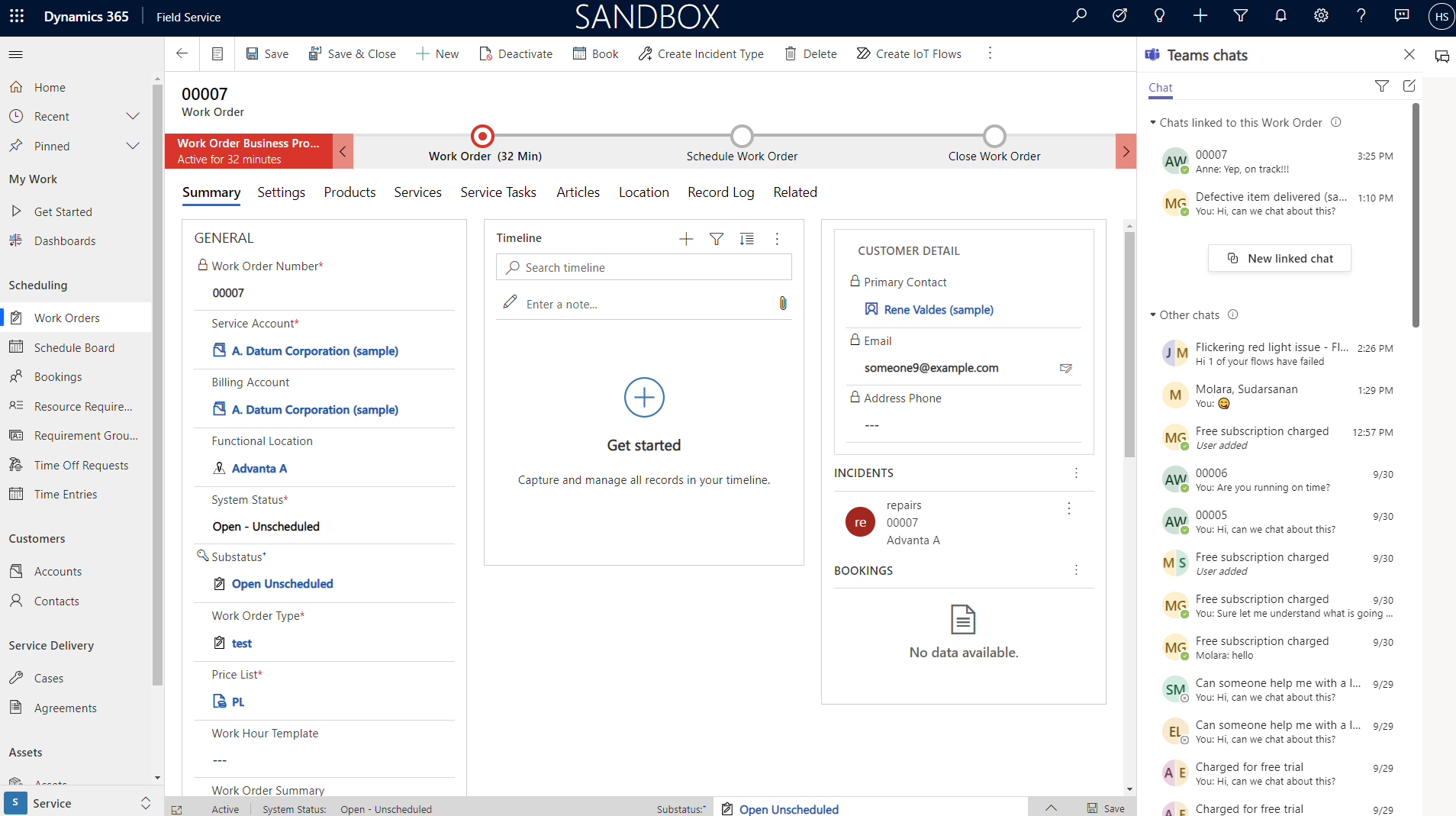
Para ver o procedimento orientado, consulte o seguinte vídeo.
Pré-requisitos
Um administrador configurou a integração do Teams.
Iniciar um novo chat associado
Inicie um chat ligado a um registo, como uma ordem de intervenção.
- Abra um registo para uma tabela que esteja ligada à integração do Teams.
- Selecione o ícone Integração de chats e canais do Teams.
- Selecione Novo chat associado. Para mais informações, aceda a Iniciar um novo chat ligado.
Ligar e desligar chats existentes
Ligar ou desligar um chat existente a partir de um registo.
Iniciar um chat do Teams frequente no Dynamics 365
Inicie um chat não relacionado com um registo.
- Selecione o ícone Integração de chats e canais do Teams.
- Selecione o ícone Iniciar um novo chat.